discuz! 后台文件权限检查不通过需立即处理以避免安全风险;2. 解决方案是登录服务器并设置正确权限:config目录设为755,data、uc_client/data、uc_server/data目录设为777,插件目录根据需要设为777或755,template、static、language等目录设为755,install目录建议删除或设为755;3. 可通过ftp或ssh使用chmod命令修改权限,如chmod 777 data;4. 若仍失败,需排查服务器用户组、php安全模式、磁盘空间、selinux/apparmor、open_basedir限制、文件所有者、nginx配置、缓存及discuz!版本等问题;5. 使用ssh可执行批量命令快速设置权限并修改所有者为web服务器用户组;6. 修改权限后若出现500错误,应检查config.php权限是否为644、目录权限是否为755、文件所有者是否正确,并查看php错误日志定位问题;7. 为预防问题复发,应定期备份、使用安全ftp、限制访问权限、及时更新系统与插件、安装安全插件、监控文件变化并熟悉服务器配置;最终通过系统排查与正确权限设置可彻底解决权限问题并保障网站安全稳定运行。
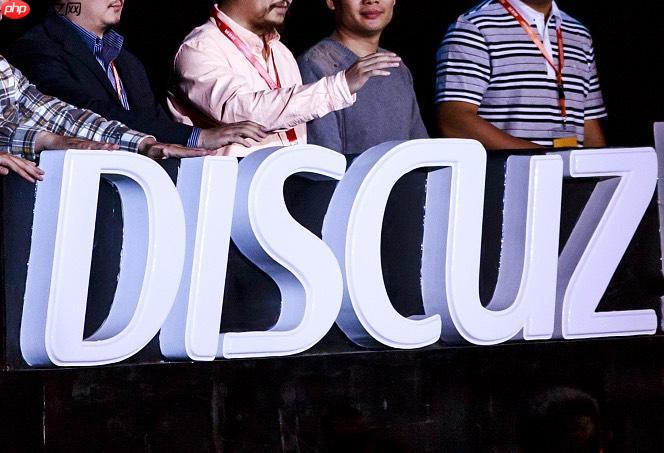
Discuz! 后台文件权限检查不通过,意味着你的网站存在安全风险,一些文件可能被非法修改或访问。解决的思路很简单:确认并设置正确的权限。
解决方案
首先,登录你的服务器,找到 Discuz! 的安装目录。然后,你需要针对性地调整以下目录和文件的权限:
config
config_global.php
config_ucenter.php
755
data
data
777
uc_client/data
777
uc_server/data
data
777
目录:** 插件目录,如果插件需要写入权限,设置为
,否则
./template/default/
755
./static/image/
755
./static/js/
755
./source/language/
755
./install/
755
具体操作:
你可以使用 FTP 客户端或者 SSH 客户端连接到你的服务器。
chmod
chmod 777 data
data
777
修改完成后,回到 Discuz! 后台,重新进行文件权限检查。如果仍然有问题,可能是以下原因:
这可能是一个比较棘手的问题,涉及服务器配置、PHP 设置以及 Discuz! 本身的一些机制。除了上面提到的常见权限问题,还有一些隐藏的因素:
open_basedir
open_basedir
php.ini
open_basedir
chown
chown www-data:www-data data
data
www-data
root
try_files
另外,可以尝试手动创建一个文件,例如在
data
test.txt
如果你熟悉 SSH 命令,可以使用以下命令快速设置 Discuz! 目录权限。假设你的 Discuz! 安装目录是
/var/www/discuz
www-data
www-data
# 进入 Discuz! 安装目录
cd /var/www/discuz
# 修改目录权限
find . -type d -exec chmod 755 {} \;
# 修改 data 目录及其子目录权限
find ./data -type d -exec chmod 777 {} \;
# 修改 data 目录及其子文件权限
find ./data -type f -exec chmod 666 {} \;
# 修改 config 目录权限
chmod 755 config
# 修改 config 目录下的配置文件权限
chmod 644 config/*
# 修改 UCenter 相关目录权限 (如果使用了 UCenter)
chmod 777 uc_client/data
chmod 777 uc_server/data
# 修改文件所有者和组
chown -R www-data:www-data .
# 刷新 Discuz! 缓存
rm -rf ./data/cache/*
rm -rf ./data/template/*
rm -rf ./data/threadcache/*注意:
如果修改权限后,Discuz! 网站出现 500 错误,很可能是因为权限设置不当导致 PHP 无法访问某些文件。 你需要仔细检查以下几个方面:
config.php
config.php
644
444
777
777
755
/var/log/apache2/error.log
/var/log/nginx/error.log
/var/log/php-fpm/error.log
根据 PHP 错误日志,你可以针对性地解决问题。 例如,如果错误日志显示 "Permission denied",说明权限不足;如果错误日志显示 "File not found",说明文件不存在。
预防胜于治疗。 为了避免 Discuz! 文件权限问题再次发生,你可以采取以下措施:
inotifywait
总而言之,解决 Discuz! 后台文件权限检查不通过的问题需要耐心和细致。 从检查权限开始,逐步排查可能的原因,最终一定能够找到解决方案。 记住,安全第一,定期备份和更新是保持网站安全的关键。
以上就是Discuz后台文件权限检查不通过怎么处理的详细内容,更多请关注php中文网其它相关文章!

每个人都需要一台速度更快、更稳定的 PC。随着时间的推移,垃圾文件、旧注册表数据和不必要的后台进程会占用资源并降低性能。幸运的是,许多工具可以让 Windows 保持平稳运行。




Copyright 2014-2025 https://www.php.cn/ All Rights Reserved | php.cn | 湘ICP备2023035733号